启用 Win10 的 Linux 子系统
对于使用 windows 的用户来说,学习 Linux 最方便的方法就是安装虚拟机,然后在虚拟机里安装 Linux。毕竟要在同一台电脑上安装 windows 和 Linux 还是有一定难度的。但即使是在虚拟机里安装Linux也有一堆的参数需要设置,对于不太了解的人来说,还是比较繁琐的。不过在Win10系统里内置了一个Linux的子系统,只需要通过几步简单的设置就可以开启,这里就简单写一下开启的方法。
启用Linux子系统
打开 设置,找到 更新和安全,找到 开发者选项,打开 开发人员模式,如下:
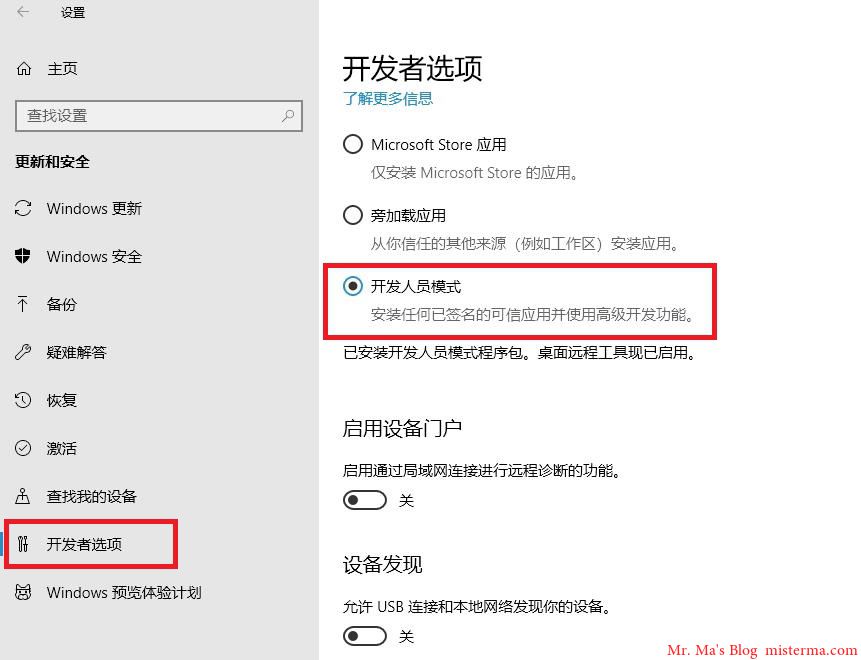
打开 控制面板,找到 卸载程序,
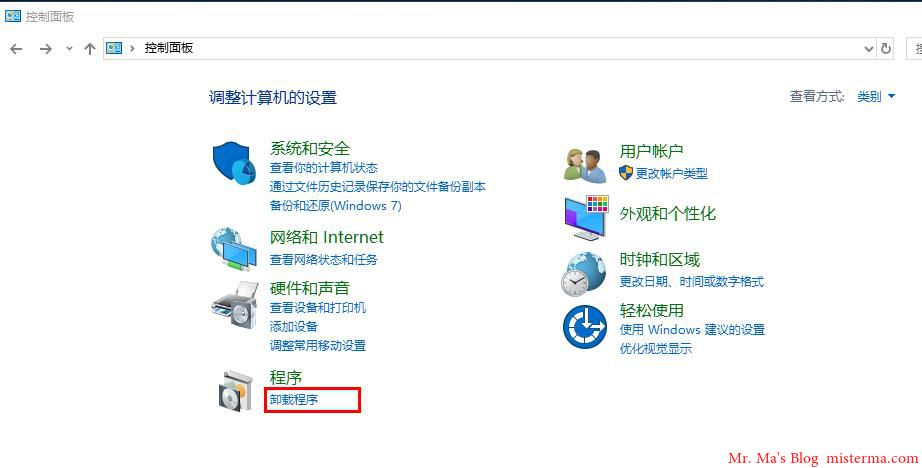
点击 启用或关闭 Windows 功能,勾选 适用于 Linux 的 Windows 子系统,选择完成后 确定,
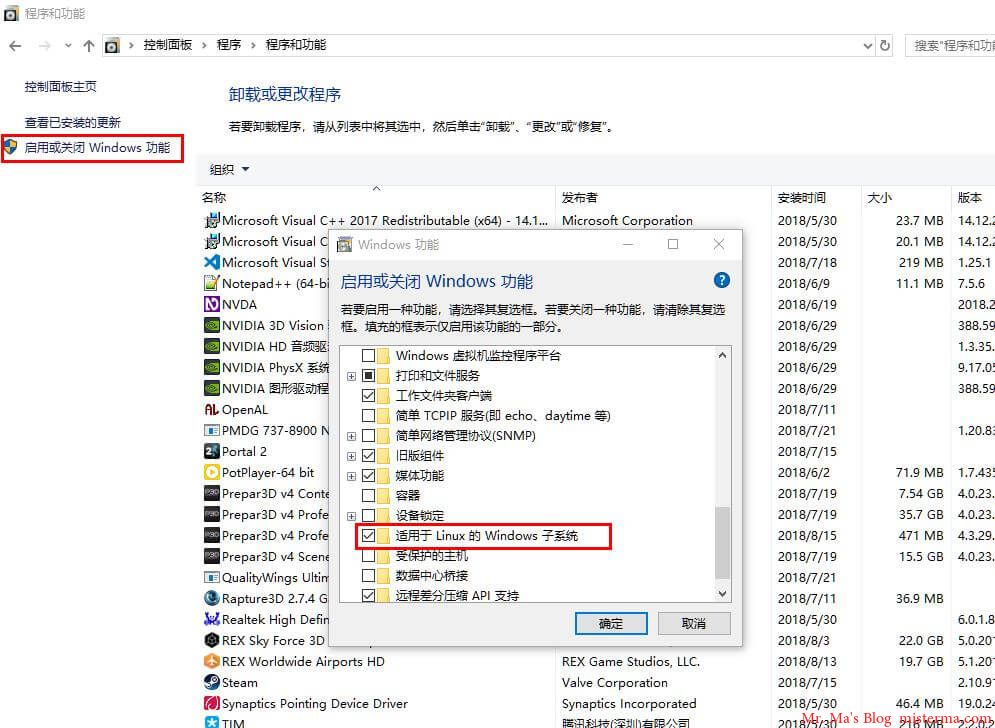
等待一段时间,然后 重启,
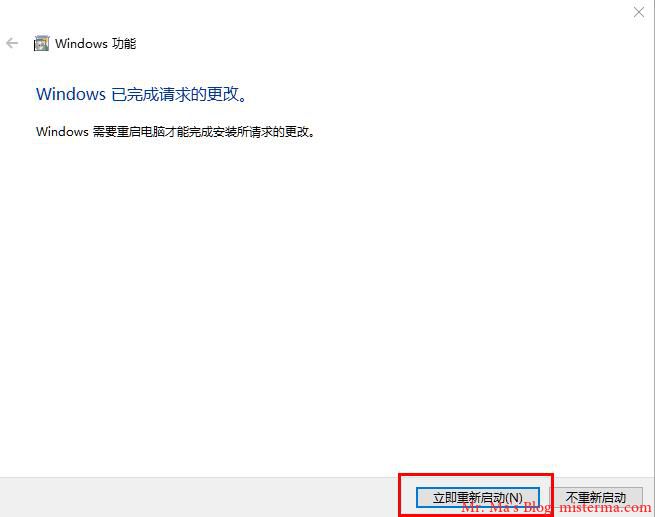
1709 以前的版本下载 Linux
如果你的 Windows 10 是 1709 以前的版本可以按照如下方式下载 Linux,如果是 1709 或 1709 以后的版本可以看后面。
重启后打开命令行,输入 lxrun /install /y 安装Linux,
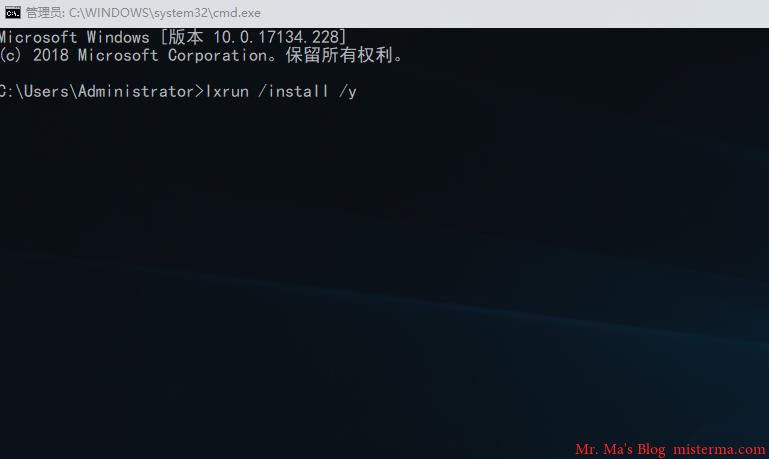
等待一段时间,
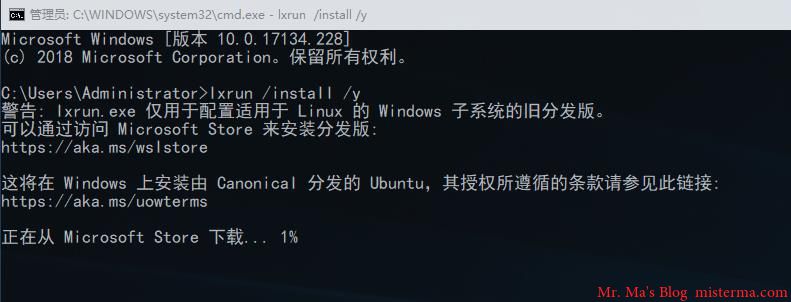
安装完成后,在命令行输入 bash 进入Ubuntu,进入以后就可以使用了,默认 root 用户,没有密码,如果需要的话也可以设置,
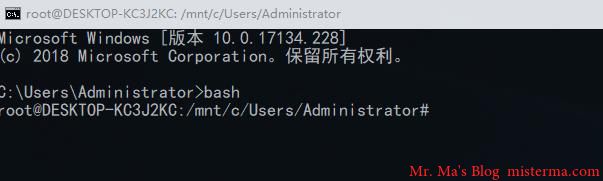
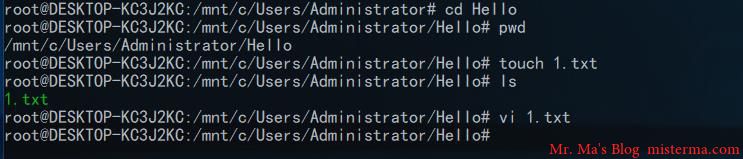
以上就是在 Win10 启用 Linux 的方法,后续可能会有补充。
1709 及以后的版本下载 Linux
打开应用商店,搜索 wsl 会搜索到几个可选的 Linux 系统,选择一个,
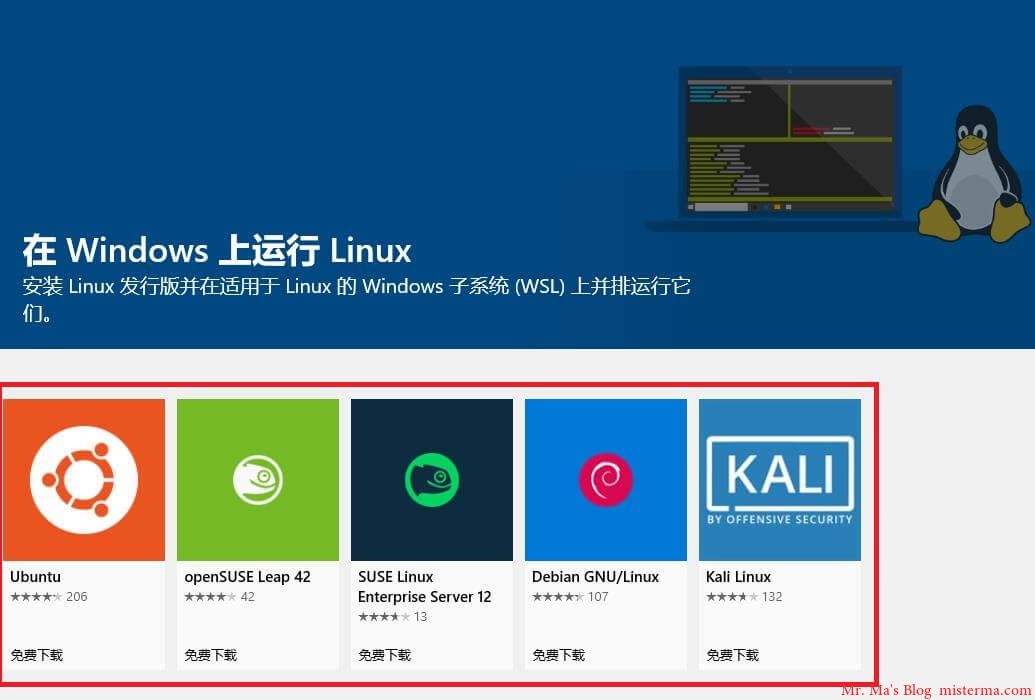
然后和平时安装应用一样的安装,
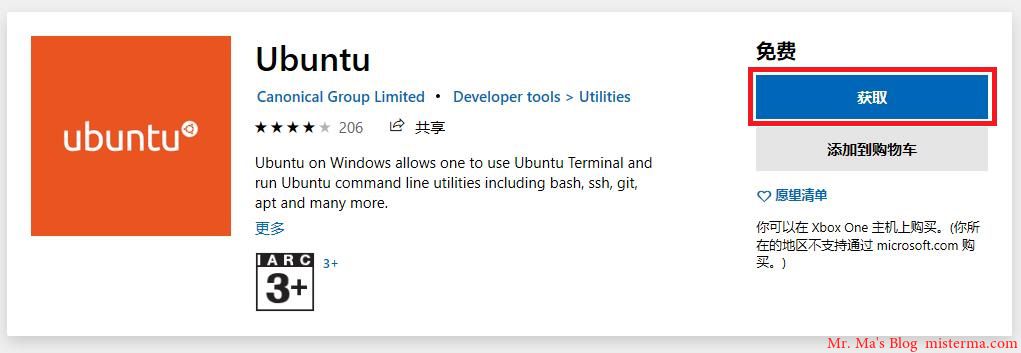
安装完成后在开始菜单可以找到,
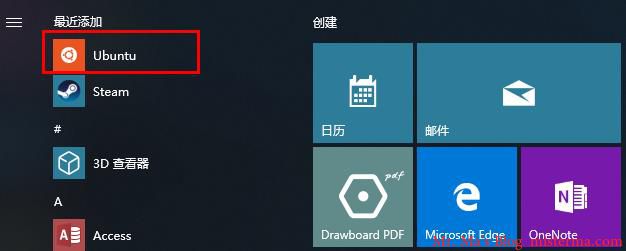
设置中文
默认的 WSL Ubuntu是没有中文的,接下来就是安装中文语言包,
首先需要更新一下软件源,分别输入下面的两条命令:
sudo apt update
sudo apt upgrade安装中文语言包:
sudo apt install -y language-pack-zh-hans language-pack-zh-hans-base设置环境变量:
vi ~/.profile关于 VI 的使用可以看: Linux VI编辑器简单使用教程 ,加入一行: LANG=zh_CN.UTF-8 如下:
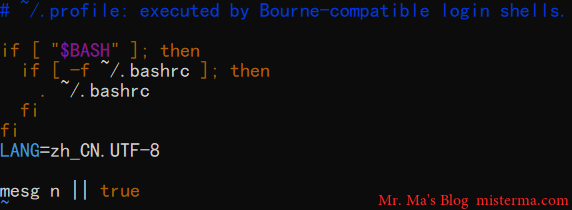
添加完成后保存退出,重启wsl,也就是关闭在打开。
版权声明:本文为原创文章,版权归 Mr. Ma's Blog 所有,转载请联系博主获得授权。
本文地址:https://www.misterma.com/archives/154/
如果对本文有什么问题或疑问都可以在评论区留言,我看到后会尽量解答。